Pokud jste nadšenci Windows Home Server, pravděpodobně budete chtít vyzkoušet nový kód verze s názvem Vail. Možná nebudete mít další krabici, na které byste ji mohli otestovat, takže se zde podíváme na její instalaci na pracovní stanici VMware.
Začínáme
Pro začátek budete potřebovat následující položky.
- VMware Workstation s platnou licencí nebo ji můžete používat zdarma po dobu 30denního zkušebního období
- WHS Vail Beta ISO
- Počítač schopný virtualizace hardwaru
- Dostatek místa na pevném disku v hostitelském počítači k vytvoření virtuálního pevného disku o kapacitě 160 GB, což jsou minimální systémové požadavky
- Minimálně 2 GB RAM nebo více v hostitelském počítači - Minimální velikost RAM, kterou lze pro Vail přidělit, je 1 GB
V tomto článku jsme použili stroj s procesorem Core i3 a 6 GB RAM se systémem Windows 7 Ultimate x64 a VMware Workstation 7.1.
Virtualizace hardwaru
Chcete-li začít, musíte se ujistit, že je váš počítač schopen virtualizace hardwaru. Pokud tomu tak není, možná budete chtít zkontrolovat nastavení systému BIOS a povolit jej. Zkontrolujte také a nainstalujte všechny aktualizace systému BIOS, které jsou pro vaše zařízení k dispozici. Skvělý nástroj pro rychlé zjištění, zda je schopen virtualizace hardwaru, je SecurAble . Není potřeba žádná instalace ... stačí stáhnout soubor a spustit jej.
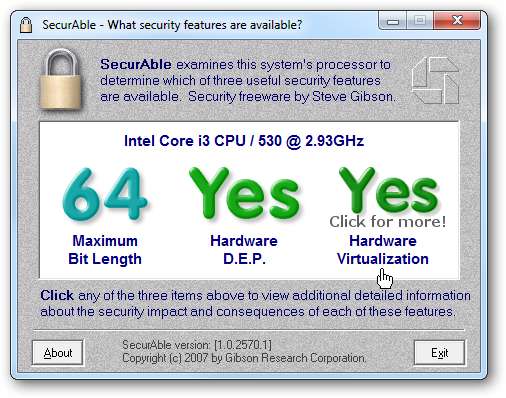
Nainstalujte VMware
Pokud ji ještě nemáte, stáhněte si a nainstalujte pracovní stanici VMware (odkaz níže). Pokud již máte nainstalovaný bezplatný přehrávač VMware Player, budete nejprve vyzváni k jeho odinstalování. Nedělejte si starosti se ztrátou virtuálních počítačů, které jste vytvořili v přehrávači, protože Workstation přichází také s verzí přehrávače.
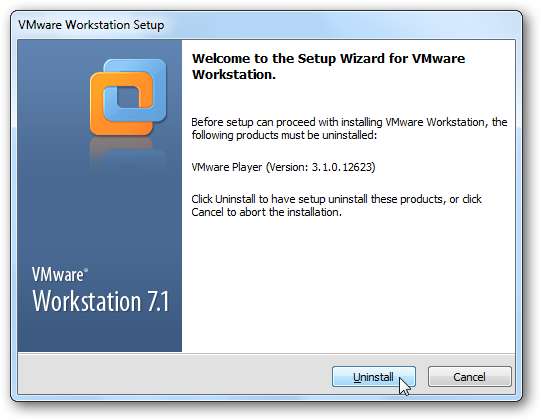
K dokončení odinstalování VMware Player je nutný restart.
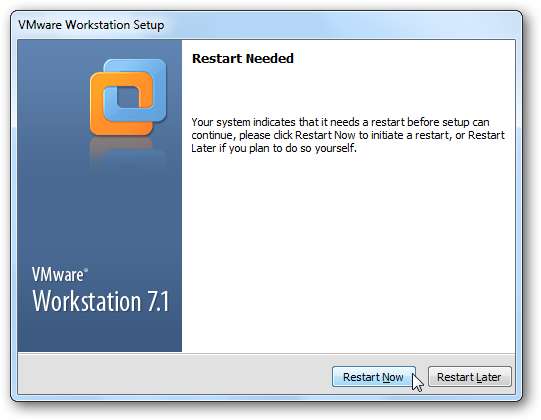
Když se vrátíte z restartu nebo právě zahajujete instalaci, projděte si průvodce přijímáním výchozích nastavení typické instalace. Během procesu budete požádáni o zadání licenčního čísla nebo o pokračování bezplatné zkušební verze.
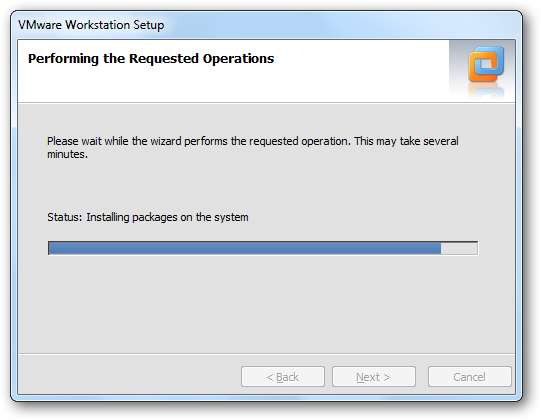
K dokončení instalace bude opět vyžadován restart.

Vytváření nového virtuálního stroje
Po instalaci se na hlavním panelu zobrazí ikona VMware Workstation. Spusťte jej odtud a klikněte na Nový virtuální stroj.
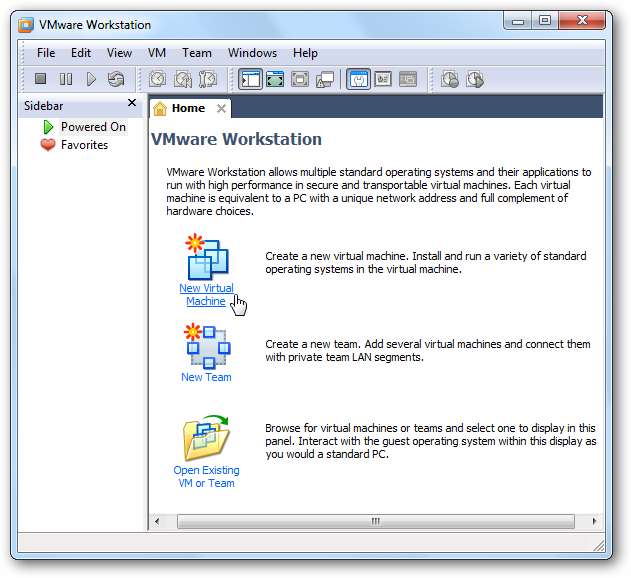
Po spuštění Průvodce novým virtuálním strojem klikněte na Vlastní (pokročilý) konfigurace.
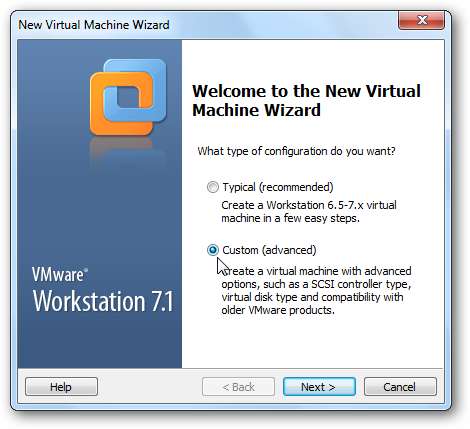
V dalším kroku průvodce ponechte výchozí nastavení a vyberte Další.

Nyní vyberte Operační systém nainstaluji později . To usnadní instalační proces tím, že nejprve nakonfiguruje správné nastavení VMware a nebude jej provádět bezobslužná instalace.
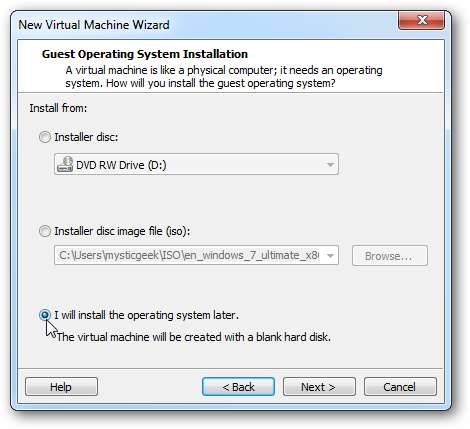
Jako hostující operační systém vyberte Windows Server 2008 x64.
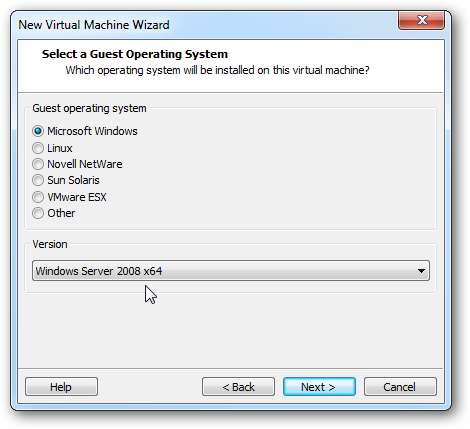
Pojmenujte svůj VM tak, aby dával smysl. Pokud nakonec nainstalujete mnoho různých virtuálních počítačů, jejich jedinečné názvy vám pomohou udržet všechny rovné.
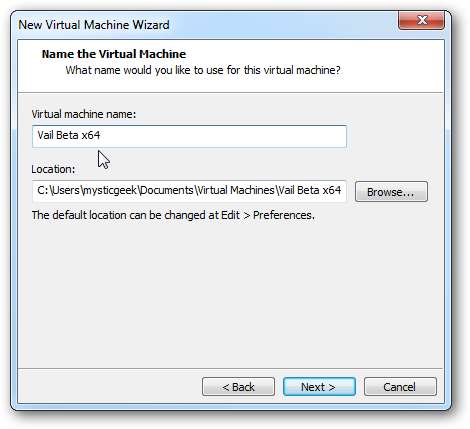
U tohoto článku jsme nezměnili nastavení procesoru, ponechali jsme je s výchozími hodnotami. To je něco, s čím byste později možná chtěli experimentovat.
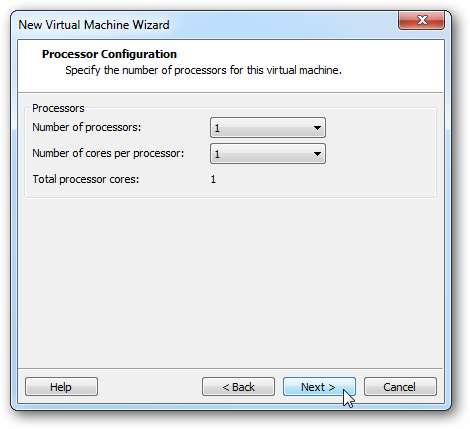
Nyní rozhodněte o množství paměti, které chcete přidělit pro virtuální počítač Vail. Mějte na paměti, že bude používat paměť hostitelského počítače, takže pokud nechcete, aby byly při provozu virtuálního počítače velké zpomalení s jinými úkoly, můžete jej nastavit na minimální požadavek, který je 1 GB. V našem systému máme trochu volné paměti, takže jsme narazili na 2 GB.
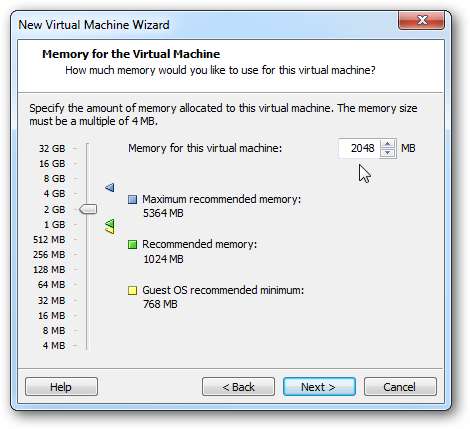
Pro Typ sítě vyberte Použijte přemostěné sítě pro nejlepší výkon. To vašemu Vail VM dá jeho vlastní IP adresu a bude fungovat jako samostatný stroj ve vaší síti.
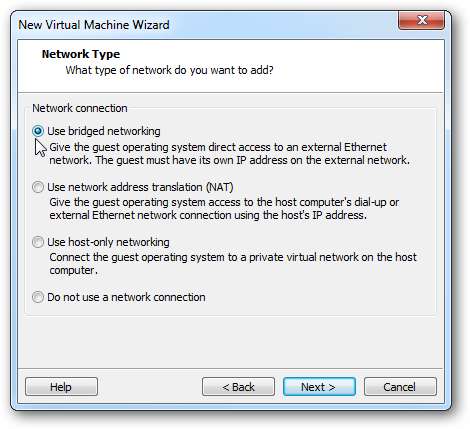
U typu řadiče SCSI můžete ponechat výchozí doporučený LSI Logic SAS. Možná budete chtít experimentovat s těmito nastaveními jindy, ale zatím je můžete opustit.
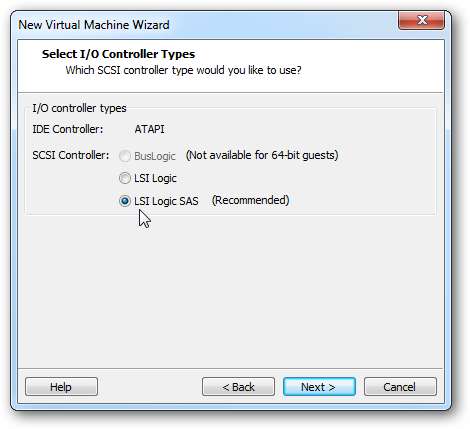
Nyní musíte pro Vail vytvořit nový virtuální disk.
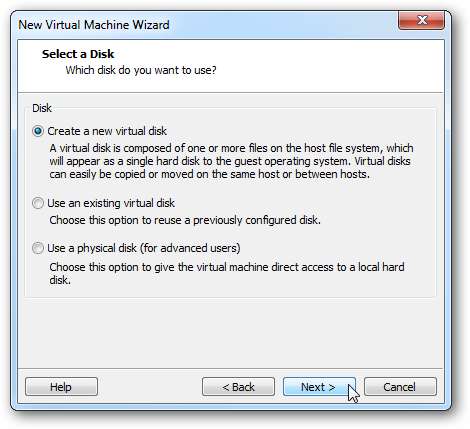
Vyberte typ disku, který má být SCSI ...
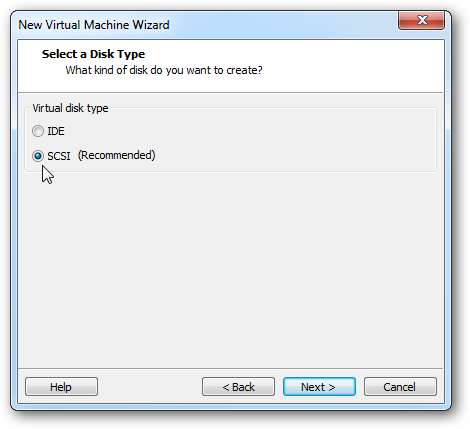
Nyní musíte vybrat velikost virtuálního pevného disku. Minimální požadavek je 160 GB, takže byste se měli ujistit, že máte na hostitelském počítači dostatek místa na disku.
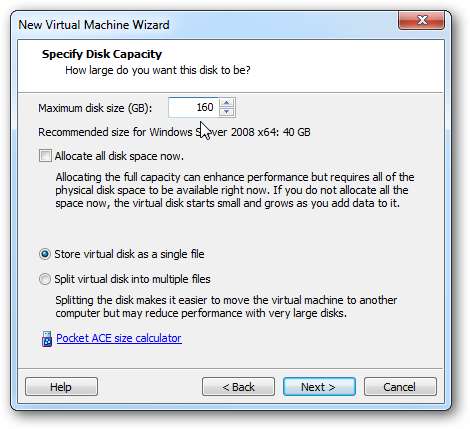
Poté můžete určit soubor na disku, ponechali jsme jej jako výchozí.
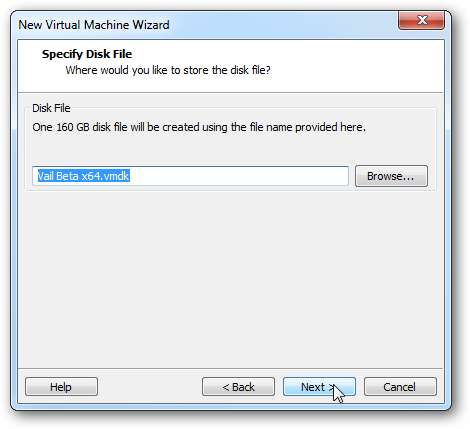
Získáte přehled nastavení, která jste vybrali při vytváření virtuálního počítače serveru. Podívejte se na to a pokud něco nevypadá dobře, můžete se v tomto okamžiku vrátit zpět a provést změny.
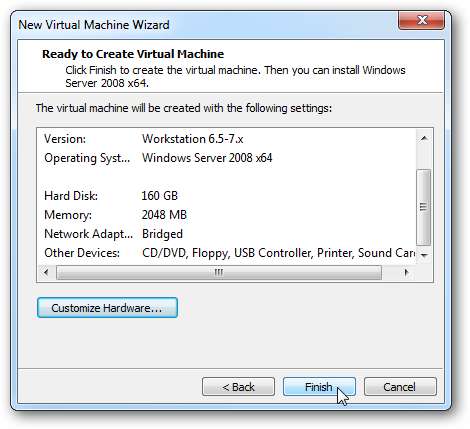
Na hlavní obrazovce pracovní stanice v části Zařízení poklepejte na CD / DVD, abychom mohli nainstalovat obraz ISO. Vzhledem k tomu, že Vail přichází ve formátu ISO, není nutné jej vypalovat na disk pro virtuální počítač. Možná budete chtít v určitém okamžiku vypálit a nainstalovat jej později na skutečný stroj.
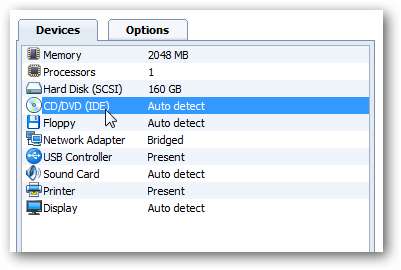
Vybrat Použijte obrazový soubor ISO a přejděte na jeho umístění.
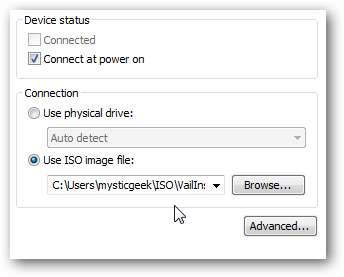
Nyní zapněte stroj a zahájíte proces instalace Vail.
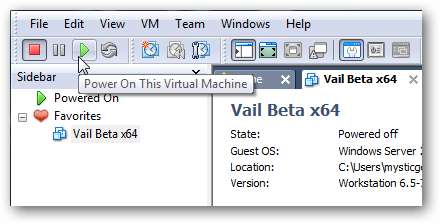
Projděte instalací obvyklým způsobem. Nebojte se, pokud jste jej ještě nenainstalovali, postup je podle průvodce docela základní. Virtuální počítač se několikrát restartuje, což je normální a čas, který zabere, se bude lišit. Na našem stroji to trvalo asi 30 minut.
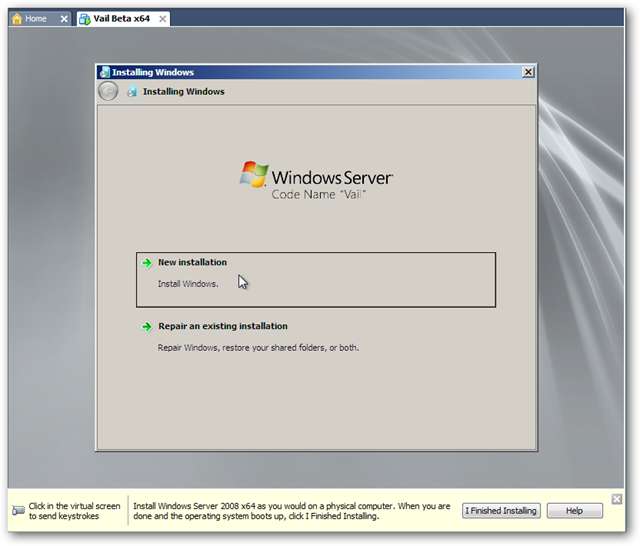
Po dokončení procesu instalace klikněte na Tlačítko Dokončil jsem instalaci.
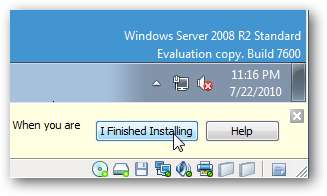
Během procesu instalace to na naší pracovní ploše Core i3 nezabralo příliš mnoho zdrojů, ale jakmile začnete používat Vail, použije prostředky hostitele, které jste mu přidělili.
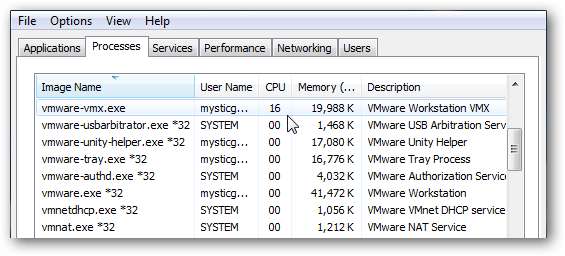
Nyní, když je Vail nainstalován na pracovní stanici VMware, se můžete přihlásit a začít jej používat. Na Stiskněte CTRL + ALT + DELETE vyberte na panelu nástrojů VM \ Send Ctrl + Alt + Del.
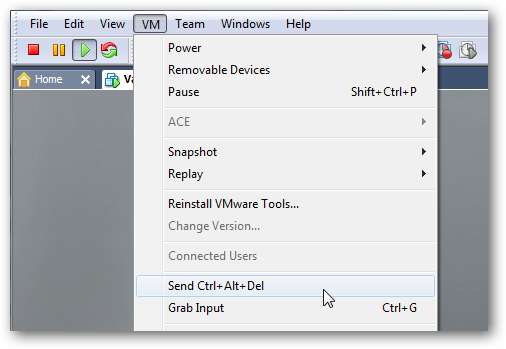
Nyní se můžete přihlásit ke svému novému virtuálnímu Vail serveru.
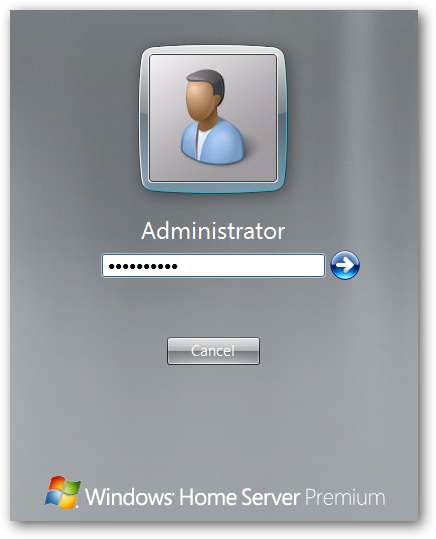
Nástroje VMware
Nyní budete chtít nainstalovat nástroje VMware, které zlepší prostředí virtuálních počítačů. Na panelu nástrojů přejděte na VM \ Install VMware Tools.
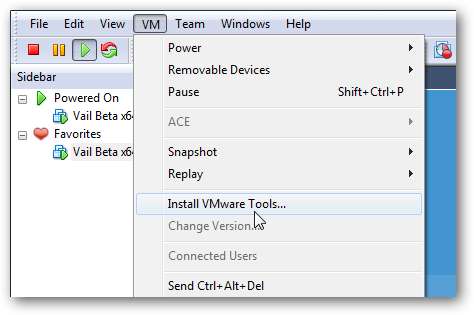
Když se objeví obrazovka automatického přehrávání, klikněte na Spusťte soubor setup.exe k instalaci nástrojů.

Nyní spusťte průvodce VMware Tools a nainstalujte jej s přijetím výchozích hodnot.
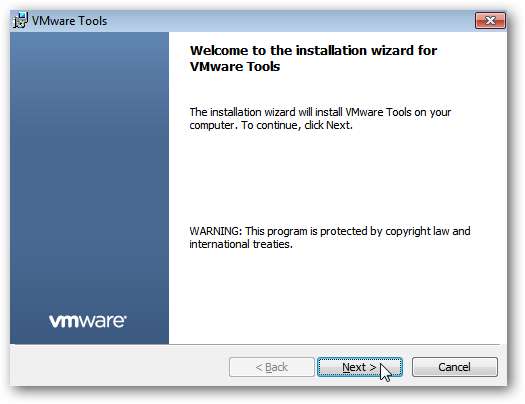
K dokončení instalace nástrojů VMware Tools bude vyžadován další restart.
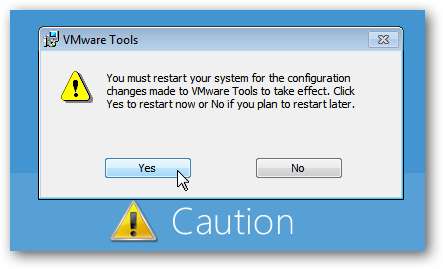
Tady máš! Nyní můžete virtuálně otestovat beta verzi Windows Home Server. Chcete-li vyzkoušet klienty, můžete vytvořit další virtuální stroj a připojit ho. Budete také moci RDP na virtuální server, abyste si mohli vyzkoušet nové funkce. Pokud již máte na hostitelském počítači nainstalovaný software WHS verze 1 Connecter, nebudete moci tento software nainstalovat.
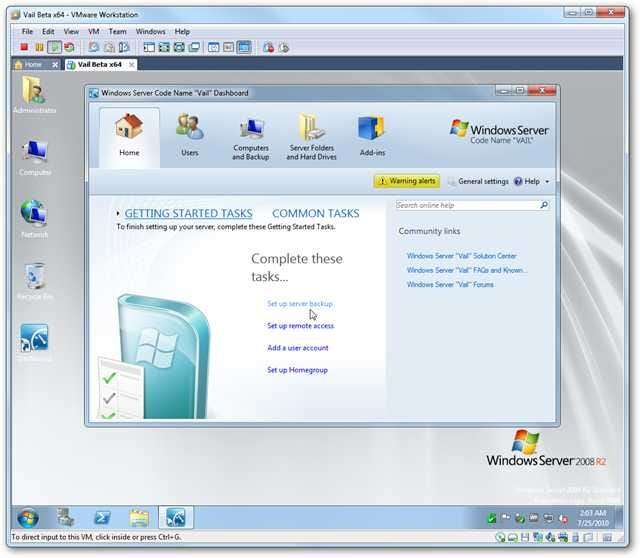
VMware Player
Pamatujete si na začátku tohoto článku, že jsme zmínili, že všechny virtuální počítače, které jste nastavili ve volném přehrávači VMware, budou v pořádku? To je pravda za předpokladu, že instalace proběhne úspěšně bez chyb a chyb. K aplikaci VMware Player můžete přistupovat ze složky Nabídka Start \ Všechny programy \ VMware.
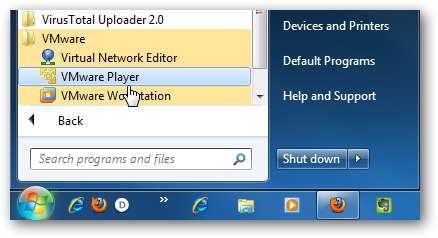
Na našich testech fungovaly všechny virtuální počítače, které jsme dříve nastavili, bez problémů.
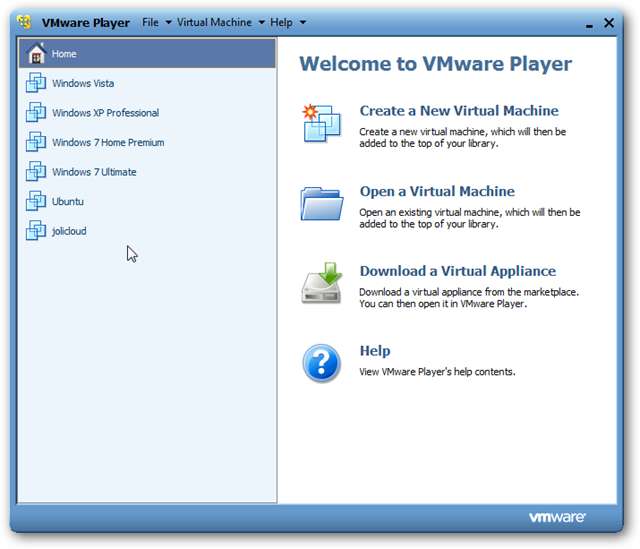
Závěr
To je vše! Proces je poměrně snadný, protože vše je řízeno kouzelníky. Musíte se ujistit, že postupujete podle pokynů ve správném pořadí a vyberete správné možnosti. Nyní si můžete vychutnat testování Vail, aniž byste se museli obávat, že budete mít k dispozici další stroj. Nezapomeňte, že Vail je stále v beta verzi a v tomto okamžiku se rozhodně nechcete zbavit verze 1 a nahradit ji Vail. Pokud nemáte licenci pro pracovní stanici, nabízí 30denní bezplatnou zkušební verzi, takže si můžete alespoň měsíc hrát s Vailem.
Pokud máte další počítač, který sbírá prach, a chcete z něj udělat Windows Home Server, podívejte se na naši příručku jak nainstalovat a nastavit WHS verze 1 .
Stáhněte si pracovní stanici VMware - Vyžaduje se registrace







